如何配置钉钉云打印,让你的文档打印更轻松?php小编小新带来详细的钉钉云打印设置指南,一步步教你如何将你的设备连接到钉钉云打印服务,让你随时随地打印重要文件。
1、打开钉钉软件,点击左侧的【工作】选项,在弹出的工作界面中找到【审批】选项。
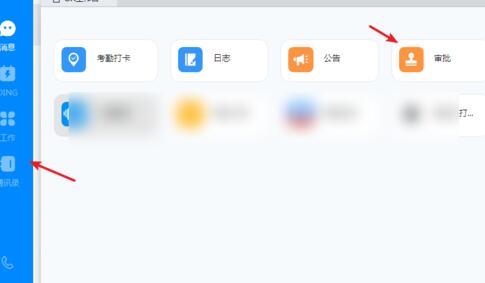
2、在审批界面中,点击上方【我发起的】选项,选择一个要打印的审批单。
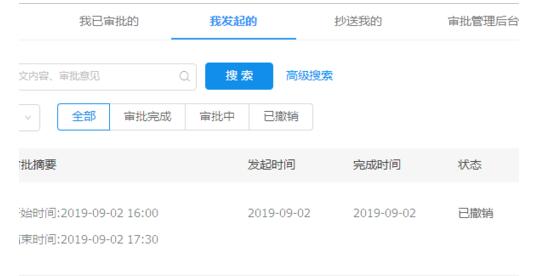
3、在审批单界面中,点击右上角的【云打印】选项。
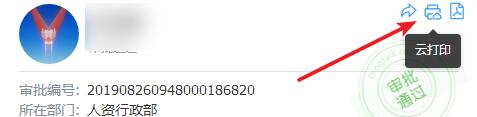
4、点击【开始安装】选项,自动进行打印服务下载。
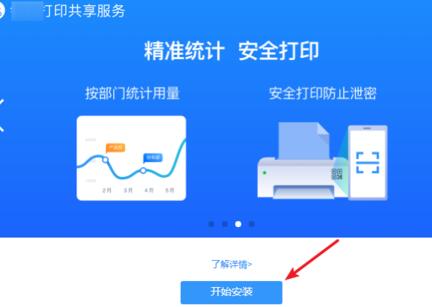
5、安装完成后,软件会自动扫描打印机,选择要进行云打印的打印机设备,点击【确认添加】选项。
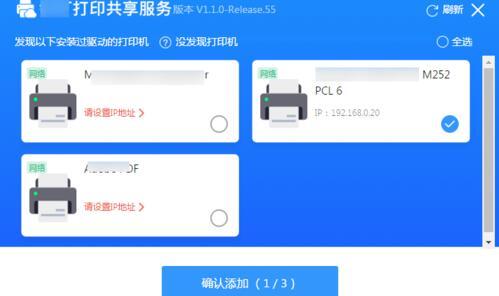
6、打开手机软件扫描二维码来绑定团队。
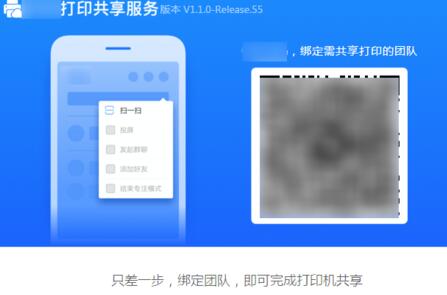
7、选定自己的企业团队,点击界面下方的【完成打印机共享】选项。
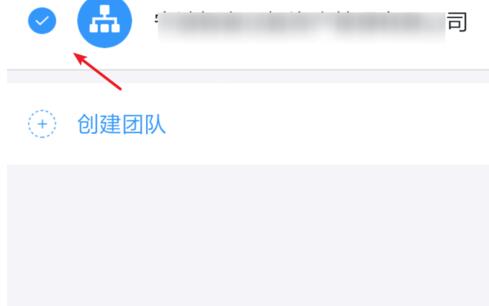
8、共享完成后,在电脑上或钉中打印机都能自动找到云打印机。
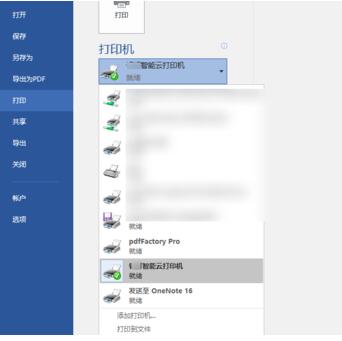
以上是钉钉云打印设置方法描述的详细内容。更多信息请关注PHP中文网其他相关文章!




